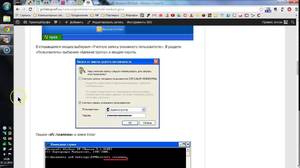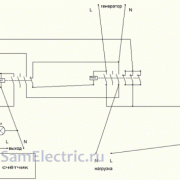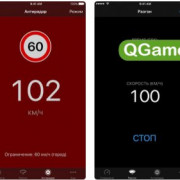Обзор навигационной службы ситигид (cityguide)
Содержание:
- 3. Интерфейс
- 4. Виды поиска
- Мониторинг транспорта и персонала
- ↑ Версия обновления от PDA
- Развитие программы
- ↑ Как обновить программу
- 9. Настройки
- Использование базовых функций
- СитиГИД для автомобилей АвтоВАЗ — LADA Калина, Приора, Эллада
- Несколько советов по обновлению
- 10. Картография
- СитиГИД — это персональная система GPS-навигации, которая поможет вам:
- 7. Онлайн-сервисы
- Подбор авто на заказ
- Обновление карт при помощи утилиты
- СитиГид для Лада Веста
- 11. Разное
- Особенности навигатора CityGuide
3. Интерфейс
СитиГид имеет два вида интерфейса – основной и классический. Существенные различия в них содержатся только в экране с картой и при ведении по маршруту.
Давайте более подробно остановимся на различиях в этих 2-х видах интерфейса.
Основной интерфейс
Этот вид интерфейса совсем молодой – появился в СитиГид 7 — призван «украсить» навигационную службу.
Однако результат получился неоднозначный. С одной стороны — красивые элементы интерфейса, красивая отрисовка элементов на карте. С другой — очень мелкие информационные надписи, такие как расстояние до окончания маршрута, расстояние до текущего и следующего маневра, которые в реальных условиях ведения автомобиля, воспринимать не удобно.
Классический интерфейс
Представляет собой один из самых удачных вариантов реализации интерфейса для навигационной службы СитиГид.
Большие информационные надписи различимы даже при беглом взгляде, что очень важно при использовании навигации в сложном дорожном потоке. Понравился показ следующего маневра
Этот элемент интерфейса становится все более и более популярным в современных навигационных программах.
Все остальные элементы являются общими для обоих видов интерфейса.
Основные элементы главного меню (избранное, поиск, маршрут, разное) отображаются не «уходя» от карты. Нажав на «Разное», попадаешь в более подробное меню.
Меню устроено просто, логично, сложностей с поиском необходимого функционала не возникло.
Интересное и необычное решение – кнопка «Ё» на главном экране.
При помощи кнопки «Ё» пользователи могут подстроить под себя интерфейс, задав 6 «горячих кнопок» (HotKey).
Правда, настроив все 6 кнопок, найти способа, как перенастроить эти кнопки, так и не удалось. Я уверен, что это упущение будет исправлено разработчиками в самое ближайшее время.
Карта отображается в 2D и 3D режимах, при этом в 3D режиме в Москве и Санкт-Петербурге все дома отрисовываются с реальной высотностью.
Выглядит эффектно, особенно ночью, в ночной схеме в домах горит свет.
Цветовая схема меняется автоматических со временем наступления восхода и заката. Обе цветовые схемы – дневная и ночная – выглядят читаемо, контрастно. Шрифты большие, читаемые. Иконки большие – под палец – полупрозрачные, навигации не мешают.
4. Виды поиска
Навигационная служба СитиГид предлагает 5 видов поиска.
Самый распространенный – поиск по адресу.
Реализован поиск по адресу необычным способом: кроме стандартного набора полей (страна, город, улица, дом) в СитиГид еще отображается карта. При выборе каждого пункта карта перемещается, тем самым визуально демонстрируя детализацию запроса. Данные предыдущего запроса запоминаются программой, благодаря этому отпадает необходимость каждый раз заново вводить повторяющиеся поля – обычно страна и город. После заполнения всех полей программа предлагает выбор дальнейшего действия.
Самое частое действие – «поехать» – вынесено в отдельную кнопку, остальные действия скрыты за кнопкой «Еще». Выбранный адрес можно «сделать стартом», «искать рядом», «отметить на карте», «заехать по пути», добавить «в избранное», «убрать отметки».
Также в поиске по адресу есть возможность выбрать поиск по перекрестку. Удобные функционал, очень полезный, когда не помнишь точный адрес, но знаешь, на каких перекрестках расположен дом.
Поиск по точкам интересов (POI) обозначен как «места интереса».
Поиск состоит из карты, на которой отображаются выбранные точки интересов, поля «где искать» и поля «что искать». Искать можно рядом с курсором, на финише (при проложенном маршруте), в заданном регионе или по адресу. Непосредственно поиск отсортирован по категориям.
Проблем с поиском нужного объекта не возникает. Результат выдается с описания объекта, адреса, телефона и другой дополнительной информацией.
Зная ширину и долготу, поиск по координатам позволяется найти местоположение.
Координаты можно вводить в следующих форматах: DDD (десятичные градусы), DMM (градусы, минуты с десятичными долями) и DMS (градусы, минуты и секунды).
“История” содержит историю всех поисковых запросов, отсортированных в хронологическом порядке. Существенный минус – нет возможности удалить один или несколько результатов поиска.
В качестве быстрого поиска используется “Избранное”. В избранное можно добавить любой адрес или точку интереса из поиска при помощи пункта меню “В избранное”.
Мониторинг транспорта и персонала
Простейшим решением задачи организации мониторинга автотранспорта является установка GPS трекеров, однако в современный подход к решению предполагает использование водителями мобильных устройств и навигационных приложений.
Это связано с необходимостью обмена данными о текущем маршруте движения водителя, его условиях, статусе, времени прибытия и т.д., а также с дополнительными возможностями по коммуникации и организации связи между водителями и диспетчером. Этим функционалом обладает вся линейка навигационных продуктов СитиГИД.
После установки СитиГИДа и регистрации в сервисе «Друзья» у вас появляется возможность добавлять ваших друзей (пользователей СитиГИДа) и отслеживать их местоположение, текущий маршрут и условия передвижения по маршруту. Вы сможете обмениваться с ними текстовыми сообщениями, отправлять им точки назначения и общаться в голосовом чате. Данный сервис предоставляется бесплатно.
↑ Версия обновления от PDA
При всей своей функциональности штатная версия СитиГид имеет некоторые недостатки: маленькие кнопки управления и недостаточно качественная детализация карт. Версия обновления от PDA поможет сделать навигационную систему удобнее и дополнить карты данными о камерах засады, и радарах.
Установка версии от PDA происходит следующим образом:
- скачать файл СитиГид (последняя версия). Это можно сделать на официальном сайте;
- распечатать архив, перенести на карту памяти;
- запустить файл CityGuidePatch.exe, предварительно разблокировав его;
- прописать в диалоговом окне путь: CityGuidePatch.exe;
- выбрать нужный патч (установить патч с увеличением шрифтов показателей (скорость, время);
- провести стандартную процедуру обновления ПО СитиГид, предварительно отключив навигационную систему.
После завершения прошивки СитиГида выйти из программы обновления.
Развитие программы
15 июля 2010 года была выпущена версия программы 3.8 с поддержкой системы «Пробки 2.0». Данная версия поддерживает «векторные пробки» и прогнозирование ситуации исходя из накопленной статистики.
14 января 2011 года была выпущена версия программы 5.0.
1 марта 2012 года была выпущена версия программы 7.1 для для iPhone/iPad
26 апреля 2012 года была выпущена версия программы 7.2 для Android
26 декабря 2012 года была выпущена версия программы 7.7 для Android , в качестве основных изменений — появление полной поддержки openGL и переработанный движок голосовых подсказок. 5 января 2013 года выпущена версия 7.7 для iPhone/iPad.
17 мая 2013 года вышел релиз 7.8 для Android , а также для Windows CE и Windows Mobile. Основные изменения в этой версии программы были связаны с ускорением работы и исправлением ошибок.
27 апреля 2013 года программа обновилась до версии 8.1. Основные изменения: поддержка карт разных производителей (СитиГИД, OSM, HERE), сервис «Рация», переработанный сервис «Друзья», сервис SOS (вызов эвакуатора, такси, тех. помощи).
13 октября 2014 года вышла версия 8.2. Изменения коснулись алгоритмов маршрутизации, снижения энергопотребления, функций радио-чата и пр.
4 января 2015 года вышел релиз 8.3. В программе появился голосовой поиск.
29 июня 2015 года вышло обновление 8.4. В функционале программы появилась уникальная функция маршрутизации с учётом времени доезда до мостов и ж/д переездов, которые разводятся/закрываются по расписанию.
6 июня 2017 года опубликован релиз 9.7. Основным нововведением которого является показ достопримечательностей и историями и фотографиями.
↑ Как обновить программу
Актуальность информации, предоставляемой штатной навигационной системой СитиГида может быть обеспечена только в том случае, если регулярно обновляться. Обновление ПО для Лада Веста скачивается с сайта www.probki.net/vaz/. Последние обновления СитиГид вышли 15.05.2018 г. в версии 7.9.7.238. Чтобы скачать файлы, необходимо авторизироваться на сайте. Емкость носителя для закачки обновлений должна быть не меньше 4 Gb. Оптимальный вариант – MicroCD с переходником на CD, отформатированный под систему FAT 32.
Дистрибутив и навигационные карты загружаются архивом, поэтому прежде чем запустить обновление, необходимо разархивировать данные и сохранить обновления ПО в папку update, а новые карты в папке update/sgmaps основного меню съемного диска. Для обновления программы СитиГид следует поместить карту в слот ММС и выбрать опцию навигация. Если навигационная программа была ранее запущена, ее необходимо деактивировать с помощью кнопки «выход».
Система предлагает 2 варианта обновления: полное и только карты. Рекомендуется выбирать полное обновление ПО. Если обновляются только карты, то перед началом операции необходимо удалить устаревшую информацию. Обновление СитиГида занимает до 30 минут. После обновления необходимо осуществить выход из программы. Навигационная система запустится автоматически.
Чтобы на карте появилась актуальная информация о пробках в режиме online, необходимо произвести следующие действия:
- подключить интернет на мобильном устройстве, сделав его точкой WiFi;
- добавить телефон в список доступных устройств навигатора;
- убедиться в наличии подключения СитиГида к интернету;
- в настройках навигатора выбрать опцию «обновить дорожную обстановку» и активировать ее.
Если все сделано правильно, то на карте появятся индикаторы дорожных заторов разных цветов с указанием средней скорости передвижения на проблемных участках дороги.
9. Настройки
СитиГид предлагает достаточно широкий выбор настроек. Большинство настроек собраны в разделе «Настройки», но часть настроек придется искать в профильных пунктах меню, например настройки пробок расположены в разделе основного меню «Пробки».
В качестве системных настроек СитиГид предлагает возможность выбора интерфейса (английский, русский и системный), тип клавиатуры (системная, телефонная и полная (ЙЦУКЕН)), язык ввода (русский, английский).
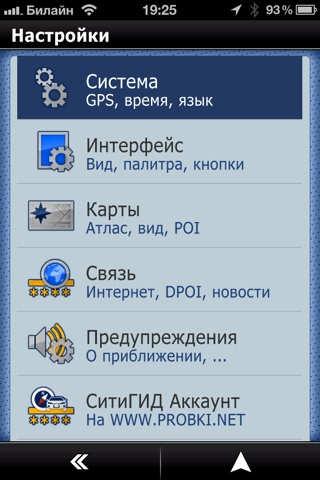
Также можно задать опцию автоматического включения GPS приемника при старте программы.
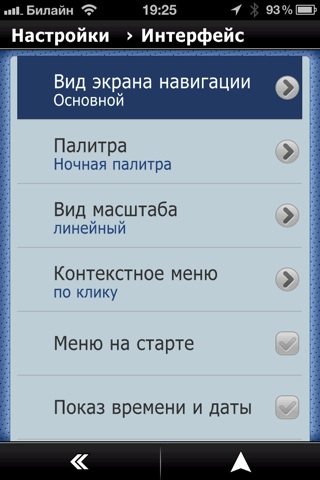
В интерфейсе СитиГид предлагает смену внешнего вида навигации (подробно рассмотрено выше), палитры (дневной, ночной и автоматический – программа, по данным полученным от GPS, программа самостоятельно рассчитывает восход/ закат и меняет палитру, вид масштаба (линейный, числовое), метод вывода контекстного меню (по клику, по длинному нажатии, по кнопке), голосового пакета( СитиГид предлагает по-умолчанию только один голосовой пакет).
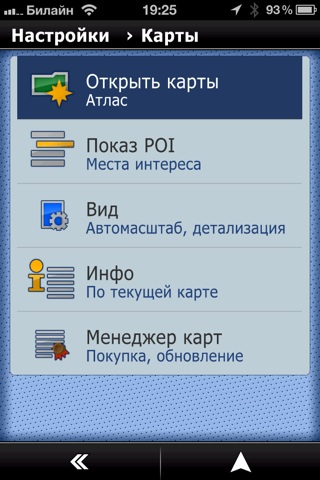
СитиГид предлагает различные настройки карты – отсортировать отображение POI, настроить автомаcштабирование, показ 3D объектов, развязок, детализацию карты, отображение дорожных знаков, радаров и многое другое. Также СитиГид предоставляет возможность закачки и покупки карт через интерфейс программы, что очень удобно при отсутствии компьютера под рукой.
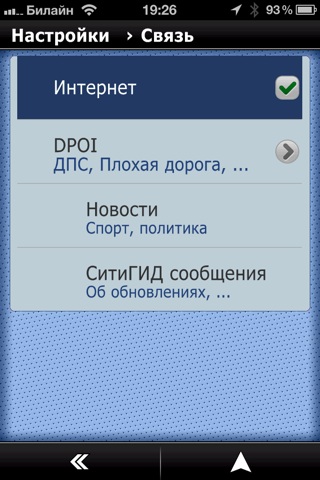
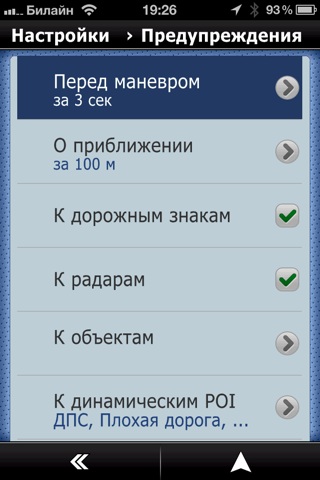
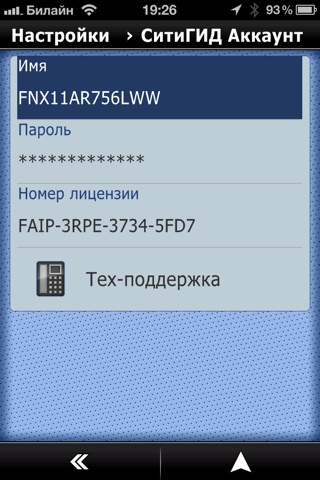
Настройки интернета, динамических POI, информации об обновлениях, предупреждений. В общем, достаточно стандартный набор.
В принципе, настройки позволяют без труда подстроить программу под себя.
Использование базовых функций
С помощью навигатора можно проложить маршрут, посмотреть, нет ли пробки на пути, связаться с другом. В настройках можно установить громкость уведомлений, задать скоростной лимит, выбрать точки для отображения на карте.
Как запустить триальную версию
Использовать CityGuide можно без покупки. Для этого придется активировать пробный период, который дается на 15 дней.
Для запуска триальной версии:
- Откройте навигатор.
- Выберите язык меню.
- В открывшемся окне нажмите на кнопку «Нет».
Через несколько секунд после обработки CityGuide предложит загрузить бесплатные карты.
Как проложить маршрут
Как работает навигация? Проложить маршрут можно двумя способами:
- установив точку на карте;
- найти адрес с помощью лупы.
Пользоваться навигацией можно сразу после установки карт. Чтобы доехать до нужного места:
- Найдите место на карте или воспользуйтесь поиском.
- Кликните по кнопке «Финиш».
- Выберите один из предложенных маршрутов.
GPS-навигатор начнет ведение. Во время поездки будут звучать голосовые подсказки и уведомления. Подключение к интернету не нужно, приложение использует датчик GPS, встроенный в устройство.
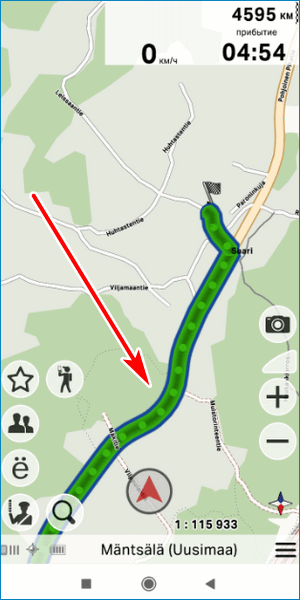
Как изменить масштаб
Масштаб карты можно изменять. Для этого нажмите на кнопки справа. При приближении дома и дороги отображаются в 3D режиме. На экране появляются метки, обозначения магазинов, достопримечательностей.
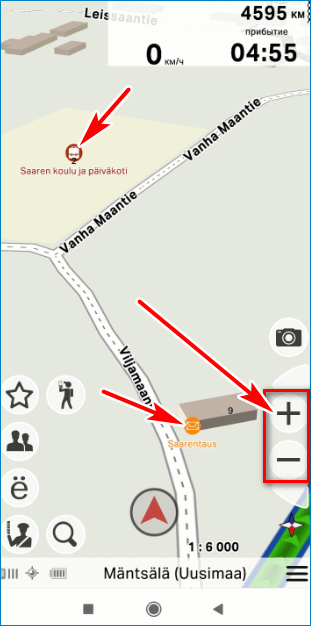
Как изменить голосовой пакет
Выбрать женский или мужской голос во время ведения можно с помощью меню. Как пользоваться настройкой:
- Нажмите на кнопку с тремя полосками внизу справа.
- Кликните по разделу «Настройки».
- Нажмите на опцию «Голосовой пакет».
- Выберите мужской или женский голос из списка.
Для загрузки голосовых пакетов требуется соединение с интернетом.
СитиГИД для автомобилей АвтоВАЗ — LADA Калина, Приора, Эллада
Пользователи автомобилей АвтоВАЗ Лада Калина теперь могут установить на встроенный ГЛОНАСС/GPS навигатор навигационную систему СитиГИД 7

• Удобный и быстрый поиск с минимальным количеством нажатий джойстика
• Простой и удобный механизм задания маршрута и навигации по карте при помощи джойстика
• Регулярное обновление карт гарантирует то, что предложенные маршруты всегда будут актуальны
• Возможность использования статистических данных о пробках
• Возможность использовать нужный комплект карт даже на устройствах с 2 Гб памяти
• При необходимости навигация сворачивается и на главном экране можно видеть две пиктограммы маневров с расстоянием
Несколько советов по обновлению
Для начала рассмотрим, как обновить карты других компаний:
- «Дороги России» тоже можно обновить с помощью утилиты MapChacker.
- Если у вас навигационная система «Штурман» то достаточно перейти на сайт производителя (shturman.com) и выбрать из списка нужную карту. Архив скачается на ваш компьютер. После этого необходимо произвести установку утилиты и следовать рекомендациям программы.
В некоторых ситуациях необходимо вводить специальный UUID-код, который будет вам предоставлен в процессе загрузки утилиты. Лучше записать его куда-нибудь на листок или в телефон.
Важно! Флеш-носитель должен сопровождаться кодом активации
10. Картография
Картография СитиГид разнородная в зависимости от региона. Даже в России картографический материал предоставляется различными поставщиками, в результате, карта получается неоднородная и во время длительных поездок режет глаз.
10.1. Россия
Как уже было написано ранее, корни СитиГид растут из Санкт-Петербурга, это очень заметно и по качеству карты. Карта Санкт-Петербурга и Ленинградской области, пожалуй, самая лучшая из всех существующих. Тут СитиГид знает все тропинки, отрисованы все новые дороги и развязки, «не существующих» дорог на карте найти не удастся. В общем, для жителя или гостя Санкт-Петербурга СитиГид остается лучшим продуктом.
Однако за пределами Ленинградской области ситуация резко меняется. Москва отрисована хорошо, но есть огрехи в адресации, не везде отрисованы новые кварталы, дороги. В Московской области осталось много населенных пунктов не имеющих детализации до дома или даже до улицы.
Использовать программу безусловно можно, но быть уверенным, что найдется нужный адрес или населенный пункт, к сожалению, нельзя.
10.2. Мир
За последние несколько лет СитиГид очень сильно расширил свое присутствие на зарубежных территориях. Часть карт были приобретены у локальных картографических организаций (Азербайджанская Республика, Республика Беларусь, Эстония, Финляндия (от Котки до Турку), Грузия, Кыргызстан, Казахстан, Молдавия), а для другой части используются бесплатные карты – OSM (Open Street Maps), локальные картографы любители (Латвия, Украина, Доминиканская Республика, Камбоджи). Основная проблема всех любительских карт – неоднородность материала, т. е. карта рядом с домом и дачей картографа-любителя отрисована идеальная, а остальная часть — формально или, например, сельская дорога до дачи имеет приоритет выше, чем у проходящей мимо магистрали. В результате, получается совершенно непредсказуемый результат.
СитиГИД — это персональная система GPS-навигации, которая поможет вам:
Сориентироваться в незнакомой местности с использованием карты (например, найти улицу)
Проложить маршрут до интересующего вас места (при этом, маршрут будет оптимальным — система учтет расстановку знаков дорожного движения, информацию о пробках и статистику средней скорости движения на маршруте)
Контролировать ваше движение по маршруту (система будет выдавать голосовые и визуальные подсказки, позволяющие вовремя подготовиться к маневру)
ВНИМАНИЕ! В связи с официальным прекращением компанией Microsoft поддержки платформы Windows Mobile с мая 2012 года, техническая поддержка СитиГИД для данной платформы ограничена. Мы не гарантируем корректную работу программы СитиГИД на устройствах Windows Mobile и поддержку/выпуск обновлений карт для указанной платформы.
7. Онлайн-сервисы
Мониторинг. Пейджинг
СитиГид предоставляет возможность отслеживать ваших друзей и показывать свое местоположение. Для того, чтобы добавить нового друга, за которым можно будет следить через СитиГид, необходимо ввести номер лицензии на СитиГид вашего друга. После этого вы увидите своего друга в списке контактов и сможете следить за его местоположением. Помимо отображения на карте местоположения друга, программа позволяет записывать его перемещения (трек).
Кроме этого, вы можете обмениваться простыми сообщениями с друзьями из контакт-листа, например, «Пью пиво. Приезжай».
Динамические POI
POI (Point of Interest — точка интереса или место интереса) — этой аббревиатурой обозначают места, которые могут быть интересны пользователям, например, кофе, кинотеатры, АЗС и т.п. Но кроме точек, имеющих длительное время жизни, существуют такие точки, которые также интересны пользователям навигационной программы, но существуют короткое время, например, ДТП, засада ГИБДД или ремонтные работы. Сервис динамических POI предоставляет возможность пользователям СитиГид обмениваться информацией о плохих дорогах, засадах ГИБДД, работающих эвакуаторах, ДТП, прочих опасностях или просто общаться короткими текстовыми сообщениями.
Сервис полезен, например, в пробке, когда хочется узнать, что же там впереди и надолго ли это.
Корректировка on—line
Еще одной важной «фишкой» СитиГид является ежедневная корректировка дорожной ситуации. Перекрыли улицу, поменяли односторонние, открыли новый проезд – не надо ждать новой версии карт, достаточно сообщать на горячую линию Ситигид и корректировка карты будет разослана всем водителям, которые имеют в своих устройствах модуль, позволяющий выходить программе в Интернет
Подбор авто на заказ
Одной из самых распространённых задач является выбор ближайшего (по времени или по дистанции авто) для подачи клиенту. В рамках нашей технологии она может быть решена несколькими способами в зависимости от используемой платформы.
- В этом случае достаточно найти или указать адрес подачи на карте и затем через контекстное меню выбрать функцию «отослать финиш». На экране будет сформирован список друзей, отсортированных по времени доезда. Вам остается только выбрать исполнителя заказа и кликнуть по соответствующему элементу списка. Точка назначения будет отправлена вашему коллеге и в его приложении будет построен маршрут до назначенного финиша, а у вас будет возможность отслеживать движение выбранного объекта.
- Аналогичные возможности имеются в нашем SDK, который предназначен для использования в диспетчерских программах широкого назначения. Для этого используется функция расчета маршрута между двумя точками при помощи которой можно последовательно построить все маршруты от потенциальных исполнителей до точки подачи и выбрать кратчайший (или быстрейший).
- Современное облачное решение для поддержания высокой вычислительной нагрузки. Функционал расширен специальными функциями расчета маршрутов типа «звездочка» и наличием пакетных режимов обработки запросов для максимального сокращения времени реакции.
- Эти функции доступны через WEB API. Поддерживается прямое и обратное геокодирование, в некоторых городах адресная база предоставлена с точностью до квартиры и подъезда.
Обновление карт при помощи утилиты
Потребуется: Windows версии не ниже Windows 7, версия СитиГИД не ниже 7.9, утилита
Внимание: утилита находятся на стадии бета-версии. 1
Распакуйте архив и запустите исполняемый файл wince_uploader_vesta.exe, если вы желаете обновить карты для LADA Vesta или wince_uploader_vaz.exe, если обновление необходимо для других моделей LADA.2. Вставьте любую SD-карту, которую вы уже используете (или будете использовать) для обновления карт.3. Нажмите кнопку Автоопределение
1. Распакуйте архив и запустите исполняемый файл wince_uploader_vesta.exe, если вы желаете обновить карты для LADA Vesta или wince_uploader_vaz.exe, если обновление необходимо для других моделей LADA.2. Вставьте любую SD-карту, которую вы уже используете (или будете использовать) для обновления карт.3. Нажмите кнопку Автоопределение.
4. Отметьте страны, которые вы хотите добавить, снимите отметку со стран, которые хотите удалить, оставьте отметку на странах, которые хотите обновить.
5. Запустите процесс обновления карт на SD-карте и дождитесь его завершения.
6. В случае, если обновлений нет, появится сообщение «Обновлений не найдено».
7. Если процесс завершился с надписью «Завершено, вставьте SD-карту в MMC и запустите обновление», можно выйти из программы, вынуть SD-карту и перейти непосредственно к обновлению карт в автомобиле.
8. После завершения процесса, на SD-карте появится каталог Updates со всеми данными, необходимыми для обновления карт в MMC. Вставьте SD-карту в MMC и запустите обновление карт (2) (опционально, Вы можете удалить все карты перед обновлением (1), если меняли набор карт при использовании утилиты – например, снимали галочку с каких-то стран и регионов).
Ключевые слова: магнитола лада веста
На Весте штатная мультимедийная система (ММС) с сенсорным экраном имеет встроенную навигацию СитиГИД. В этом навигационном ПО предусмотрена возможность отражения транспортных заторов, состояния дорог и других факторов, влияющих на безопасность и скорость вождения. Но для начала нужно настроить и обновить СитиГИД.
Все вопросы, которые касаются работы навигационной программы СитиГИД следует задавать разработчику на сайте probki.net. Вот страница для обновлений СитиГИД на Lada Vesta, на которой можно найти:
- Руководство по обновлению _x000D_ Чтобы скачать файлы нужно авторизироваться на сайте
- Руководство по использованию навигации _x000D_ Чтобы скачать файлы нужно авторизироваться на сайте
- Скачать обновленную версию ПО
- Скачать текущую версию ПО
После обновления навигационной программы появляется возможность включить отображение пробок на дороге. Для этого необходимо:
- На телефоне включить мобильный интернет и перевести его в режим работы «точка доступа Wi-Fi».
- Подключаем ММС к телефону. Для этого в настройках СитиГИД в строке «Список доступных сетей» находим свой смартфон и вводим пароль от Wi-Fi. Убедитесь, чтобы тип связи был «Интернет». После этого на главном экране ММС должен загореться индикатор интернета (рис 2, поз 1).
- В настройках СитиГИД нажать «Обновить дорожную обстановку».
Напомним,” есть доработанная версия СитиГИД, которая имеет более удобный интерфейс, понимает камеры и засады. Кроме этого, на ММС Весты есть возможность использовать другую навигационную программу, например, Навител.
>
СитиГид для Лада Веста
СитиГид Лада Веста – это мультимедийная навигационная система для автомобиля Лада Веста, отвечающая всем стандартом навигационных устройств нового поколения. Приложение позволяет не только отлично ориентироваться на местности, незнакомой водителю, но и показывает информационные данные об актуальном состоянии дорожного покрытия, наличии пробок на дороге, а также засад ГИБДД.
Где скачать
Скачать навигатор СитиГид Лада Веста можно, поступив следующим образом:
- вбиваем в поисковой системе вашего браузера «пробки нет СитиГид ВАЗ»;
- переходим на первую выданную поисковиком ссылку;
- выбираем среди всех автомобилей Ладу Весту;
- загружаем и устанавливаем последнее обновление навигатора СитиГид 7.9.7.238.
Запуск программы
Запустить программу СитиГид Веста не составит труда ни одному водителю, так или иначе ранее пользовавшемуся сенсорными техническими устройствами. Для запуска следует войти в меню ММС и кликнуть по одному из четырех разделов навигации. Индикатором запуска программы является заставка системы навигатора. Справа внизу показывается версия программного обеспечения навигационной системы СитиГид. Чтобы получить доступ к просмотру карты, следует принять сообщение, открывшееся в окне сразу после активации программы.
Интерфейс программы
Внутреннее оформление приложения выполнено на высоком уровне. Здесь легко разобраться даже новичку. Каждая кнопка находится на своем месте и нужно постараться, чтобы не попасть по ней. Разработчики приложения приложили все усилия, чтобы сделать графику навигатора для Lada Vesta достаточно детализированной в целях повышения эффективности его использования.
Сенсорная панель навигационной системы обладает оптимальной чувствительностью, с помощью которой легко можно производить следующие манипуляционные действия:
- свернуть показанные карты;
- корректировать масштаб карты;
- войти в беззвучный режим эксплуатации;
- запустить обновление карт;
- вернуться на главное меню системы в один клик.
Составление маршрута
Для того чтобы составить маршрут, для начала следует выбрать конкретную карту. Определенный пункт назначения можно установить различными способами:
- задав нужный пункт назначения через поисковую строку;
- выбрав маршрут из тех, что были ранее сохранены;
- взяв адрес пункта назначения из истории, если ранее он уже назначался;
- указав место, предварительно коснувшись экрана с включенной картой;
- войдя в список сохраненных адресов в памяти навигатора.
Навигационная программа СитиГид имеет ряд недостатков, исправить которые призвана специальная прошивка. Среди недостатков штатного навигационного программного обеспечения можно выделить, к примеру, слабую точность функционирования, а также качество связи.
Прошитая программа СитиГид Лада Веста будет радовать водителя удобным интерфейсом, добавленными данными о камерах и засадах, практично отмеченных на картах.
Article Rating
11. Разное
Резервная копия – очень полезный функционал – позволяет осуществить резервное копирование на сервер СитиГид настроек, избранного и «Ё» меню.
В случае неудачной переустановке программы вы всегда сможете восстановить ВАШ СитиГид.
Дорожный компьютер собирает и отображает информацию о пройденном расстоянии (одометр), среднюю скорость и затраты на расход топлива в рублях (для получения полной информации необходимо внести данные о расходе топлива в городе, на трассе и стоимости топлива).
Снимок экрана – просто полезная функция, особенно на устройствах под управлением ОС Android.
Особенности навигатора CityGuide
Навигатор СитиГид – это платное приложение. Для полноценного использования придется купить лицензию и ввести ключ через мобильный телефон. Сразу после установки навигация предлагает выбрать местность и скачать ее. Если запустить СитиГид без установленных атласов, на экране будут только клавиши управления, местоположение не определится.
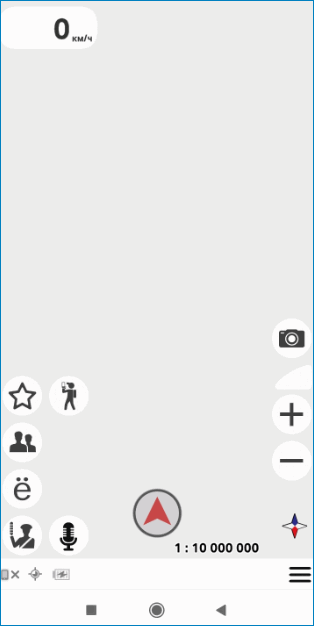
CityGuide можно установить на смартфон, планшет и компьютер. Местность прорисовывается в 3D, навигатор быстро прокладывает маршрут, делает голосовые подсказки во время ведения.
Встроенные возможности:
- высокая детализация местности;
- возможность работы вне сети;
- встроенный онлайн-чат для общения с друзьями;
- рация;
- отображение маршрута и местоположения друзей;
- оповещения о камерах, радарах, засадах ГИБДД, опасных маневрах;
- точки POI;
- отображение пробок и сложных участков на дороге;
- синхронизация настроек с сервером CityGuide;
- меню на русском языке;
- выбор мужского или женского голоса озвучки.
В навигации предлагается два типа атласов:
- CityGuide;
- OSM.